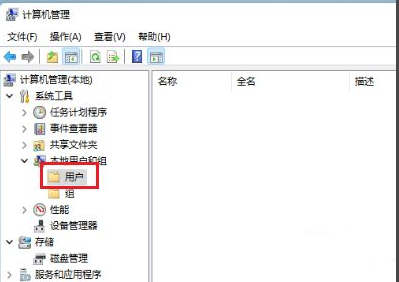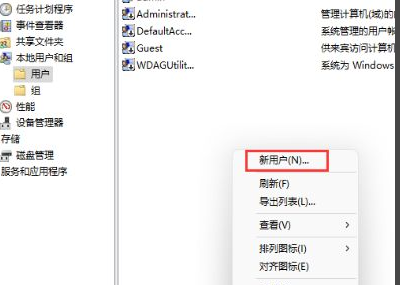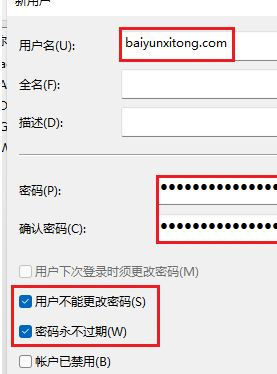Win11怎么创建新用户?电脑创建新用户能够实现多用户共享计算机、访问控制和安全性管理、隐私保护、个性化设置和多任务并行工作等功能,提供更多灵活性和个性化选择,同时保护用户的隐私和数据安全。本期教程小编带来了Win11创建新用户教程,感兴趣的朋友们就来看看吧。
Win11怎么创建新用户?
在Win11系统桌面上,鼠标右键此电脑选择管理进入。
进入计算机管理界面,依次点击计算机管理-本地用户和组-用户展开。
选中用户文件夹,在右边窗口空白处鼠标右键选择新用户进入。
在弹出的新用户对话框,输入用户名、密码等相关信息勾选用户不能更改密码、密码永不过期选项点击确定按钮即可。
以上就是系统之家小编为你带来的关于“Win11创建新用户教程”的全部内容了,希望可以解决你的问题,感谢您的阅读,更多精彩内容请关注系统之家官网。

 时间 2023-07-10 11:45:52
时间 2023-07-10 11:45:52 作者 admin
作者 admin 来源
来源 

 立即下载
立即下载